八、即时克隆桌面池
即时克隆介绍(摘录)
即时克隆会共享父虚拟机的虚拟磁盘(与 View Composer链接克隆类似),即时克隆使用 vmFork技术创建,还会共享父虚拟机的内存,因此能做到快速创建,官方说明是不到 2 秒钟即可创建一个克隆。
即时克隆桌面池具有以下关键特征:
■ 即时克隆的置备要比 View Composer 链接克隆快得多。
■ 即时克隆在创建后始终处于电源打开状态,以方便用户连接。客户机自定义和 ActiveDirectory 域加入操作会在初次打开电源工作流中完成。
■ 用户注销后,桌面虚拟机会被删除。可以根据需要或预先按照置备策略创建新克隆。
■ 通过推送映像操作,您可以从任何父虚拟机的任何快照重新创建池。您可以使用推送映像推出操作系统和应用程序修补程序。
■ 创建克隆时,View会选择一个可在数据存储之间实现克隆的最佳分配的数据存储。不需要手动重新平衡。
■ View Storage Accelerator 会自动启用。
■ 透明页面共享功能会自动启用
即时克隆具有以下兼容性要求:
■ vSphere 6.0 Update 1 或更高版本。
■ 虚拟机硬件版本 11 或更高版本。
在 Horizon 7.0中,即时克隆具有以下限制:
■ 仅支持单用户桌面。不支持 RDS 主机。
■ 仅支持浮动用户分配。用户会被随机分配池中的桌面。
■ 即时克隆桌面不能具有永久磁盘。用户可以使用 VMware App Volumes来存储永久数据。
■ 不支持虚拟卷和 VAAI (vStorage APIs for ArrayIntegration) 本地 NFS 快照。
■ Sysprep 不可用于桌面自定义。
■ 支持 Windows 7 和Windows 10,但不支持 Windows 8 或 Windows 8.1。
■ 不支持 PowerCLI。
■ 不支持本地数据存储。
■ 不支持 IPv6。
■ 即时克隆不能重用 Active Directory 中的现有计算机帐户。
■ 无法使用用户配置管理。
■ 无法使用 3D 呈现。
■ 不能指定即时克隆维护操作期间就绪(已置备)计算机的最小数量。不需要此功能,因为快速创建即时克隆意味着即使在维护操作期间,某些桌面也始终可以使用。
■ 不需要为 View Composer链接克隆提供的磁盘空间回收功能,因为即时克隆会在用户注销时重新创建。对于即时克隆,回收虚拟机中未使用的磁盘空间不会对存储空间的占用产生显著影响。
1、安装View Agent(view2-win10模板虚拟机)
新建硬件版本大于等于11的虚拟机,并安装Win10系统,DHCP自动获取IP,加域。
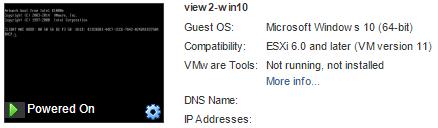
安装viewagent,安装文件名为:VMware-viewagent-x86_64-7.2.0-5748532.exe
安装方法同链接克隆,只是在自定义安装时,注意选择安装VMware Horizon Instant Clone Agent且不能与VMware Horizon View Composer Agent同时安装。
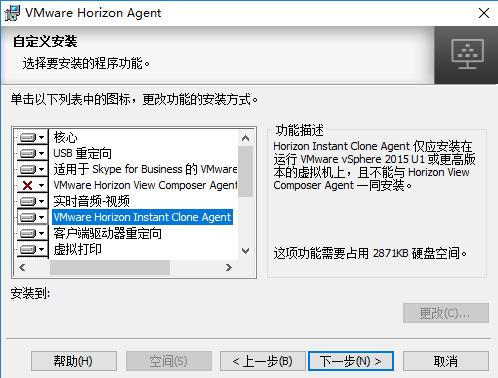
注意:在选择安装VMware Horizon Instant Clone Agent时,不能同时选择安装VMware Horizon 7 Persona Management。否则会有以下错误提示。
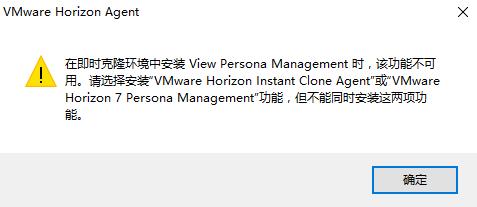
安装过程会提示启用远程桌面连接(如已手动启用则不会有提示)。
安装完成,重启计算机。释放IP地址并关机,生成快照。
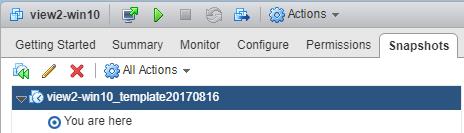
2、新建用户组,并添加用户
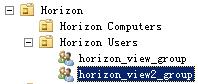
3、添加即时克隆域管理员,用于即时克隆桌面池的配置。View配置–>即时克隆域管理员–>添加

4、创建即时克隆桌面池
打开目录–>桌面池,点击添加。在添加桌面池类型,选择自动桌面池
自动桌面池使用vCenter模板或虚拟机快照生成新虚拟机,事实上,即时克隆和链接克隆桌面池都无法使用虚拟机模板,只能使用虚拟机快照,完整克隆才能使用模板。
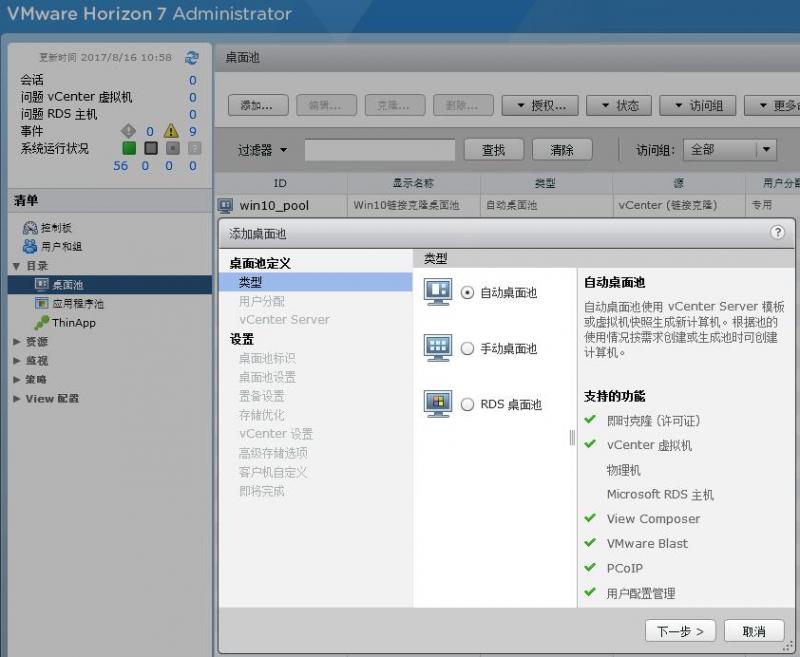
用户分配,选择浮动。即时克隆只支持浮动用户分配,用户会被随机分配到池中的桌面
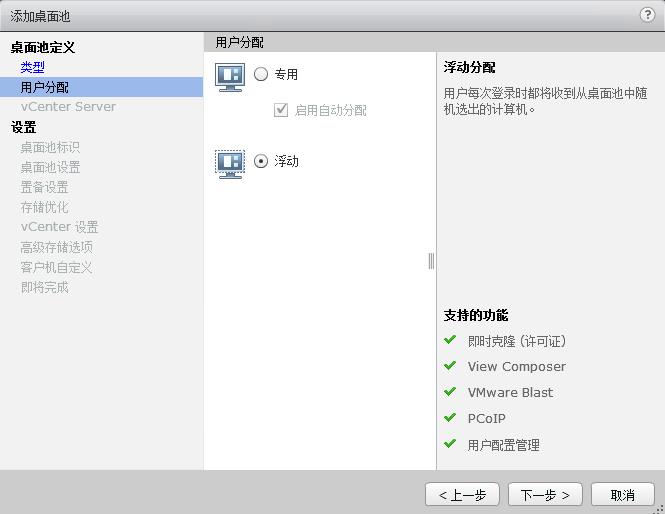
vCenter Server选择即时克隆(默认,vCenter之前已添加过)
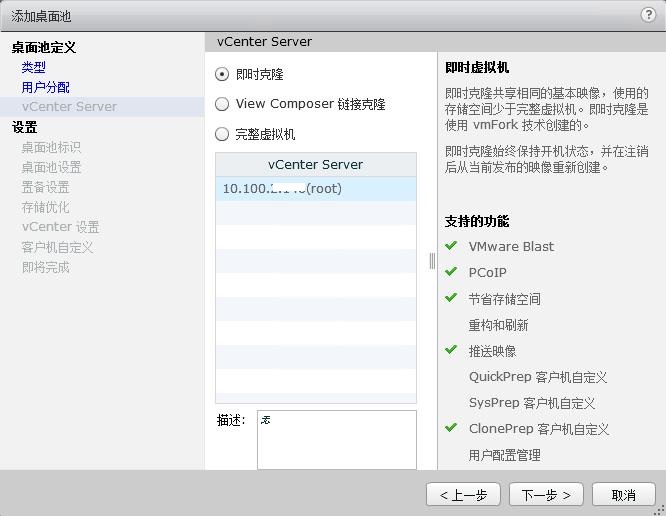
桌面池标识,输入ID和显示名称。
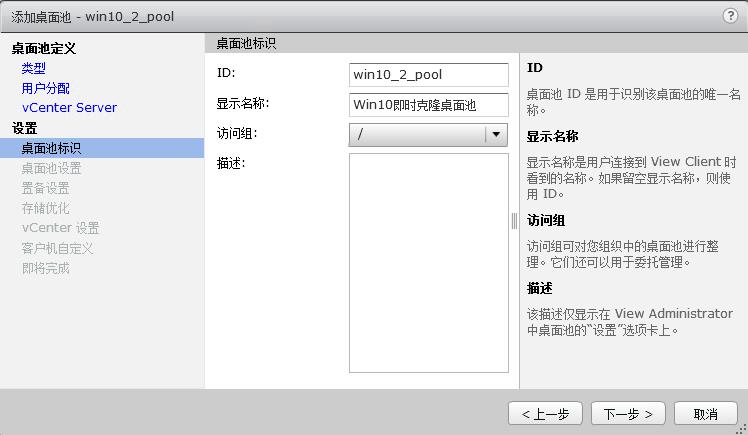
桌面池设置,勾选HTML Access。
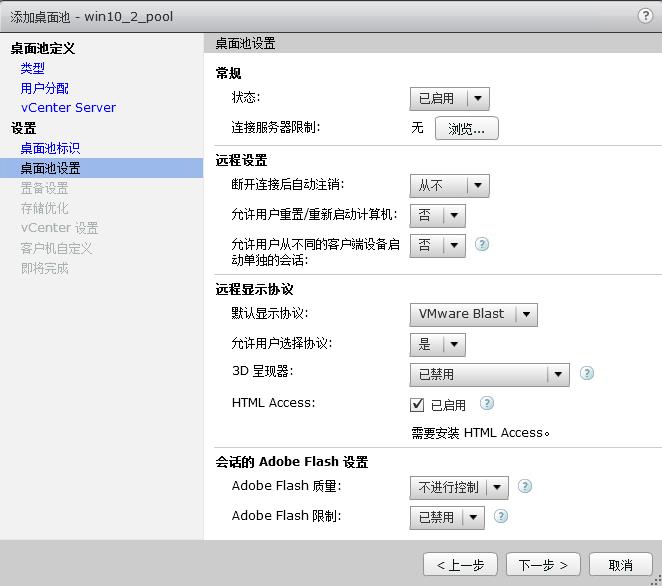
置备设置,输入命名模式。并自定义桌面池尺寸和置备时间安排。
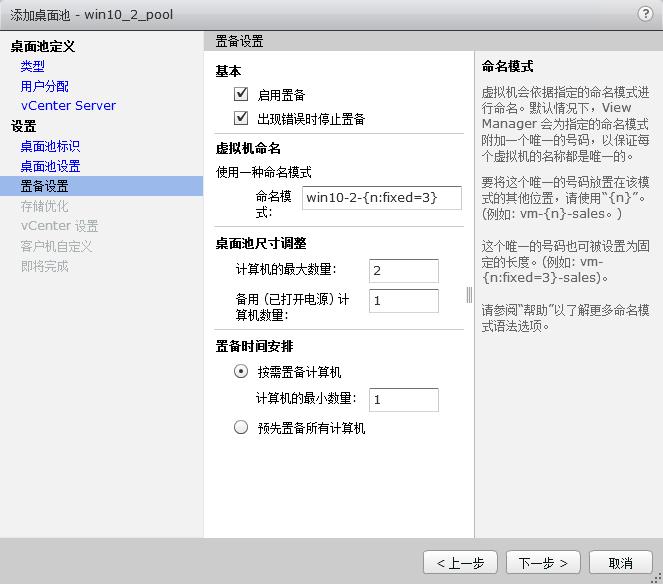
存储优化,VSAN配置,跳过(没有)
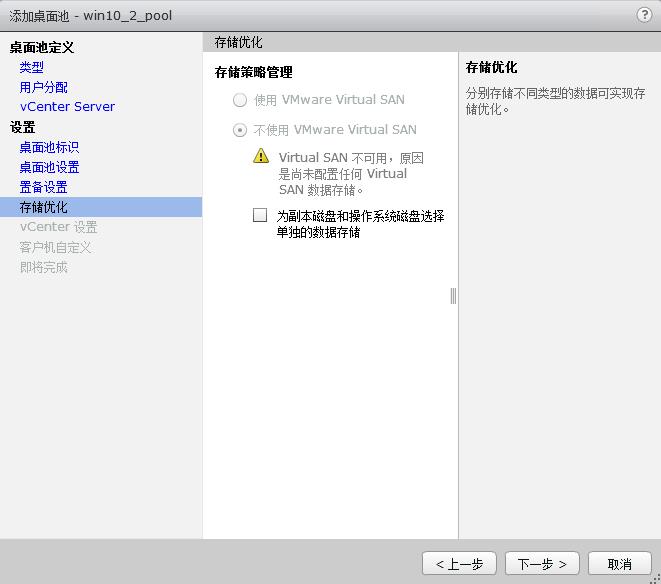
vCenter设置,选择模板虚拟机、快照。虚拟机文件夹位置,桌面池存放群集、资源池、存储、网络。
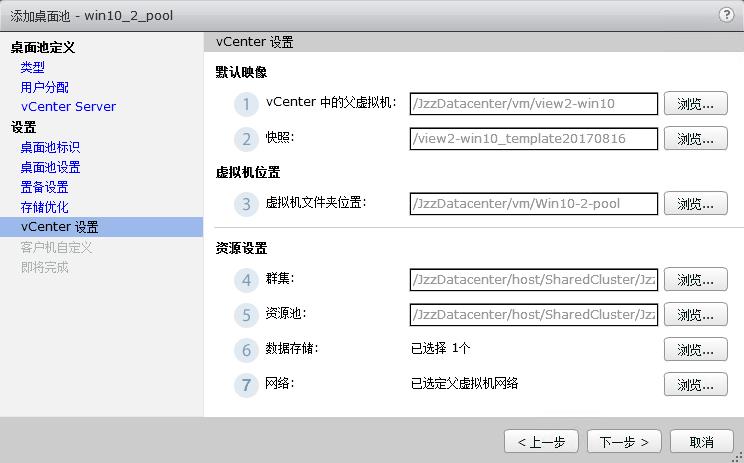
注意:即时克隆不支持独立的宿主机,必须选择一个群集,且不支持本地数据存储,必须选择一个共享存储。否则会报错(模板虚拟机可以存放在本地存储)。
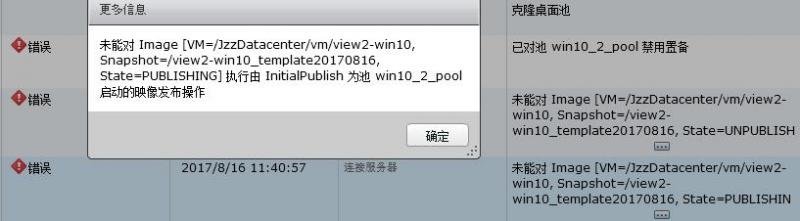
客户机自定义,选择AD容器,并勾选允许重新使用已存在的计算机账户
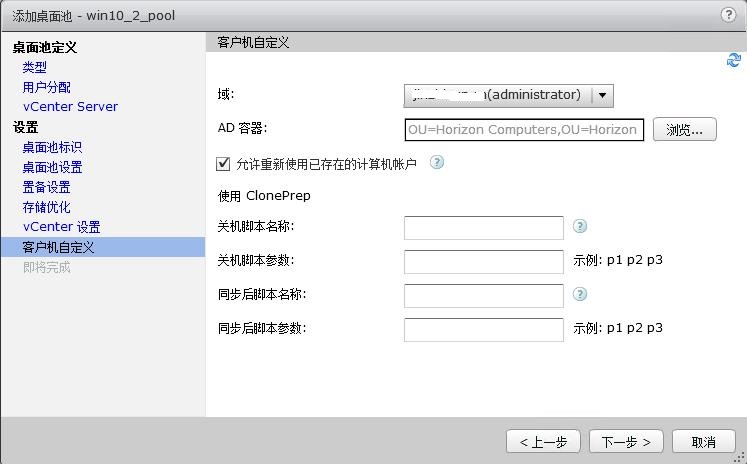
确认无误后,完成。
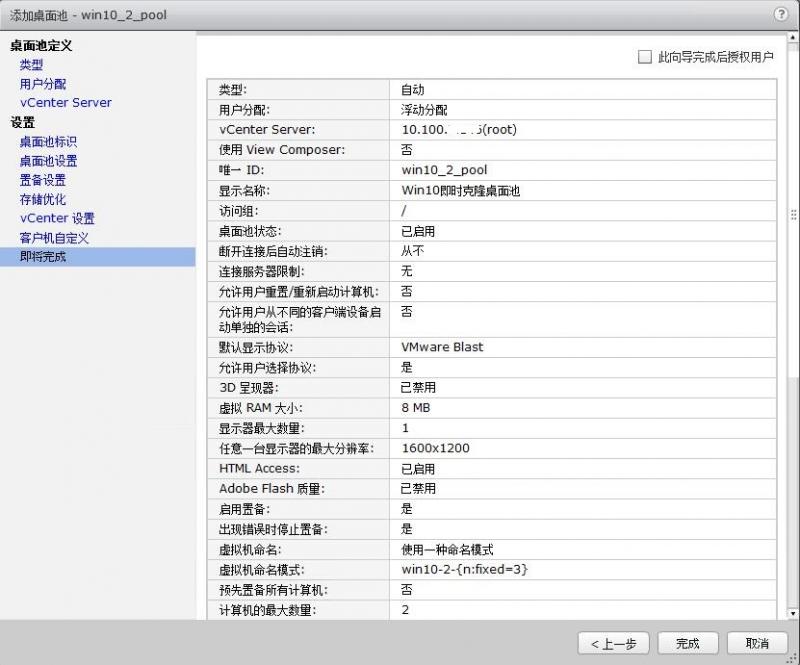
即时克隆桌面池创建成功
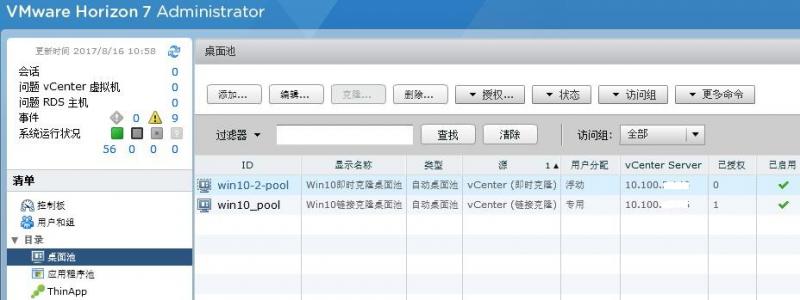
在vCenter中可以看到,正在克隆虚拟机

由于设置的备用计算机数量为1,vCenter默认创建了一台虚拟机并打开了电源
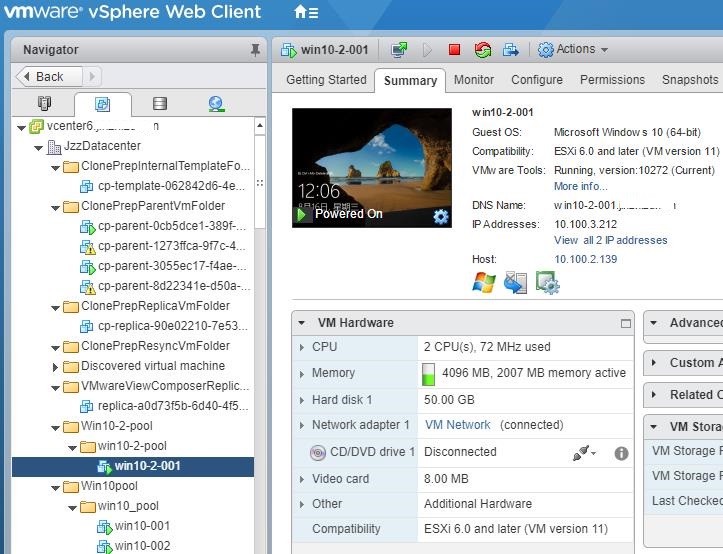
在资源–>计算机,可以看到桌面池已经置备好的虚拟机
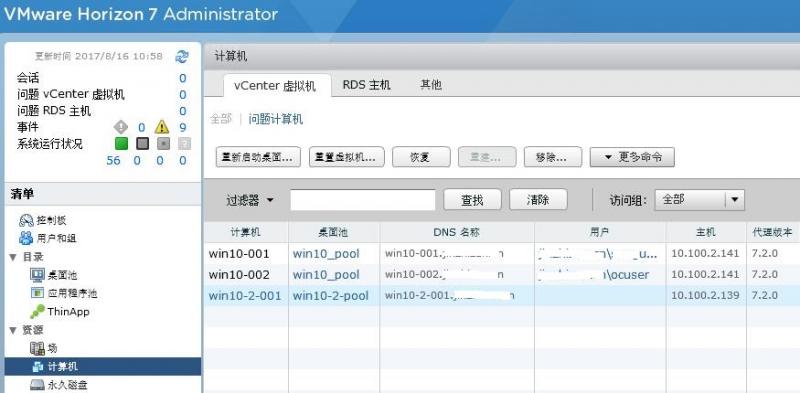
5、为虚拟桌面分配用户
打开目录–>桌面池,选中即时克隆桌面池,点击授权–>添加授权
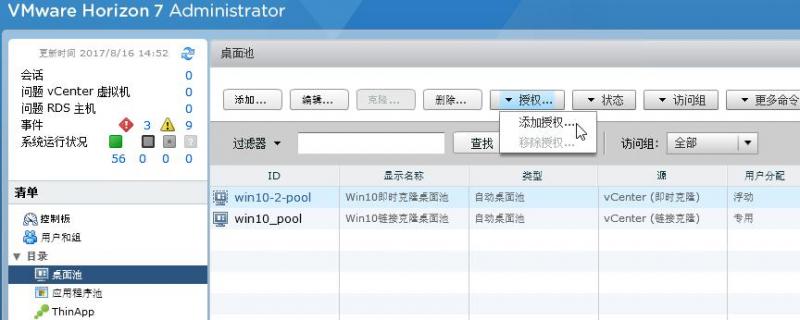
在弹出对话框,点击添加–>选择域,在名称/用户名输入关键字查找需要添加的用户或组,确定完成。
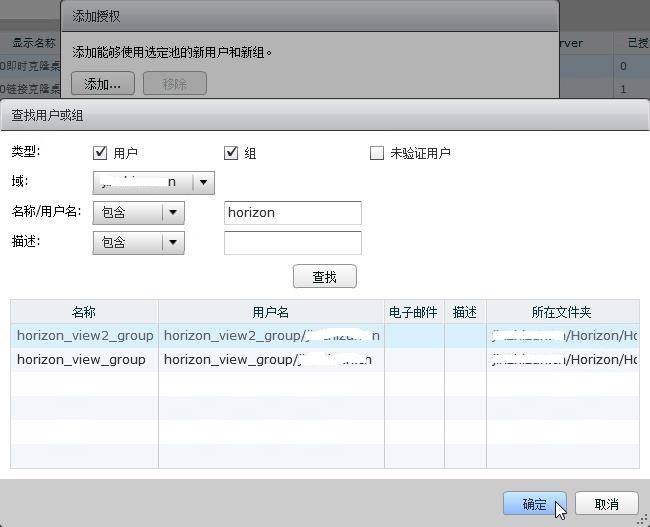
添加成功后,在桌面池显示为已授权。
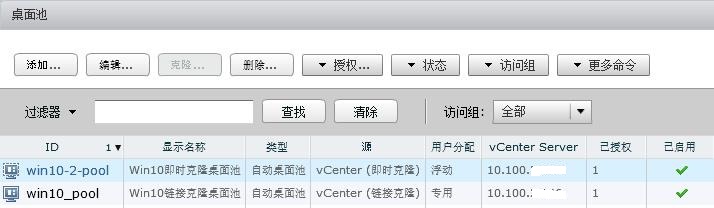
点击ID,可以进入桌面池查看具体的相关信息
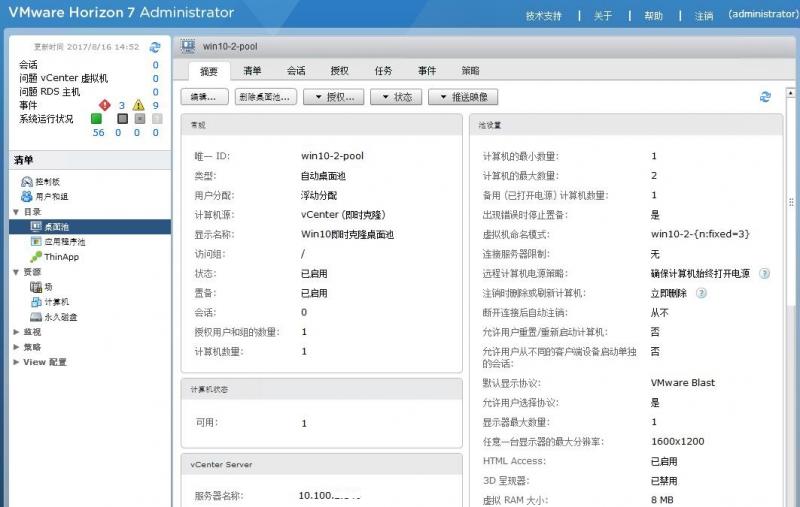
6、客户端登录
6.1>.使用客户端登录
安装VMware Horizon Client,双击连接服务器登录
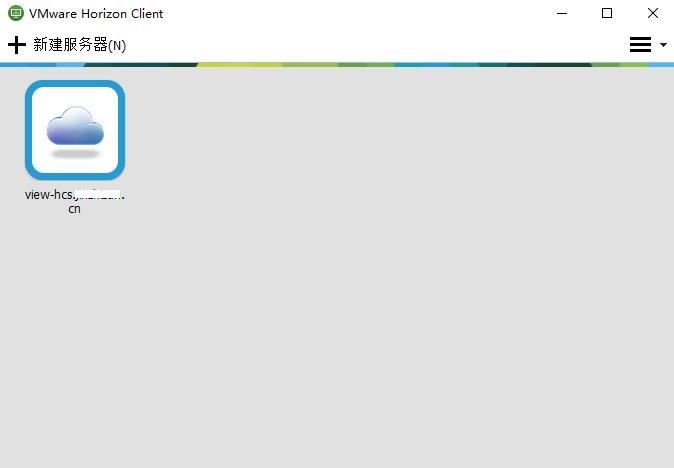
输入用户名和密码,登录
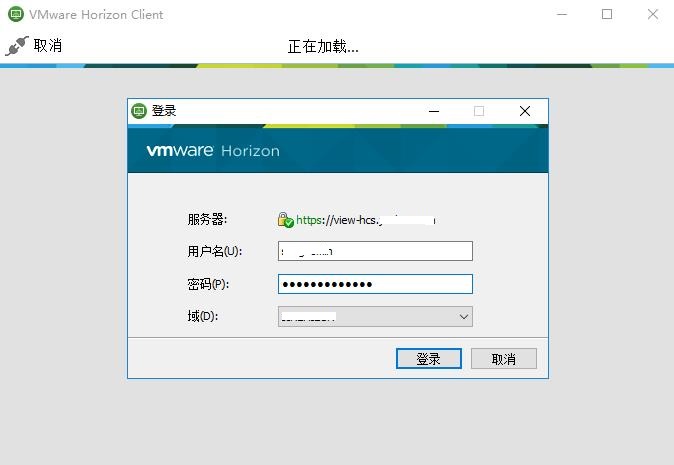
登录成功,可以看到该用户的已授权资源
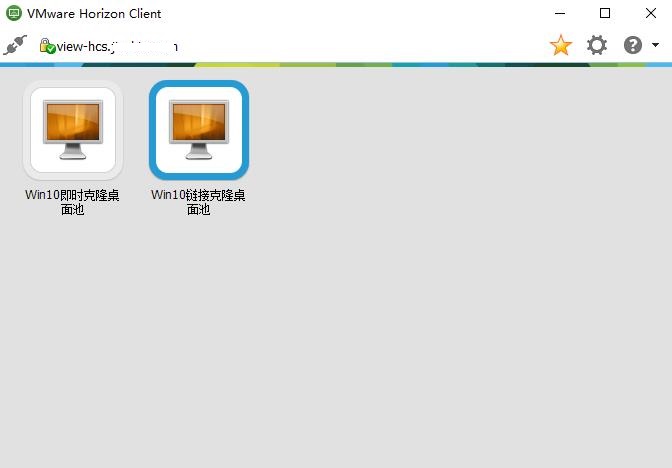
双击Win10即时克隆桌面池,登录Win10系统
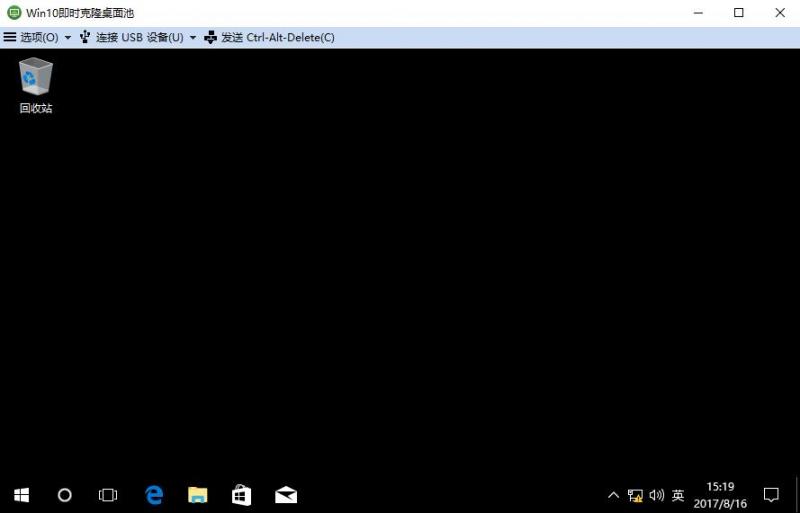
6.2>.使用HTML Access登录
打开浏览器,输入https://连接服务器FQDN,打开登录界面(链接克隆设置过默认选项)
输入用户名和密码,登录
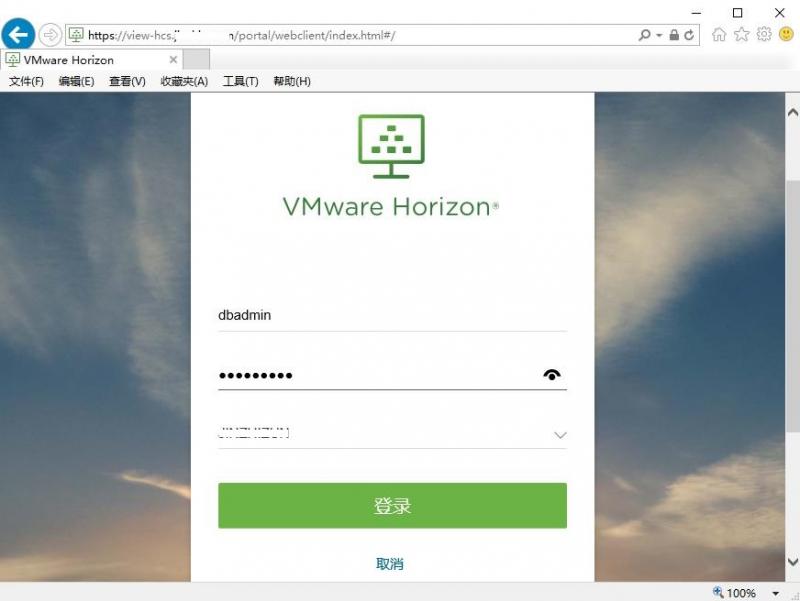
登录成功
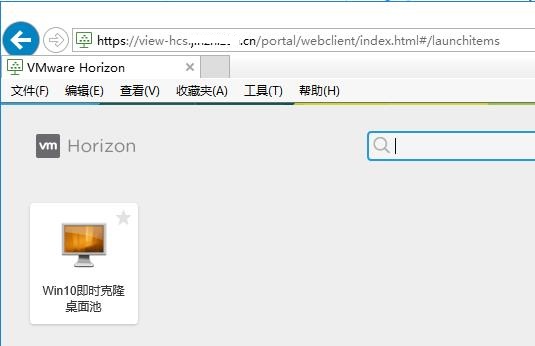
单击即时克隆桌面池,登录系统(第一次速度会慢一点,以克隆虚拟机)
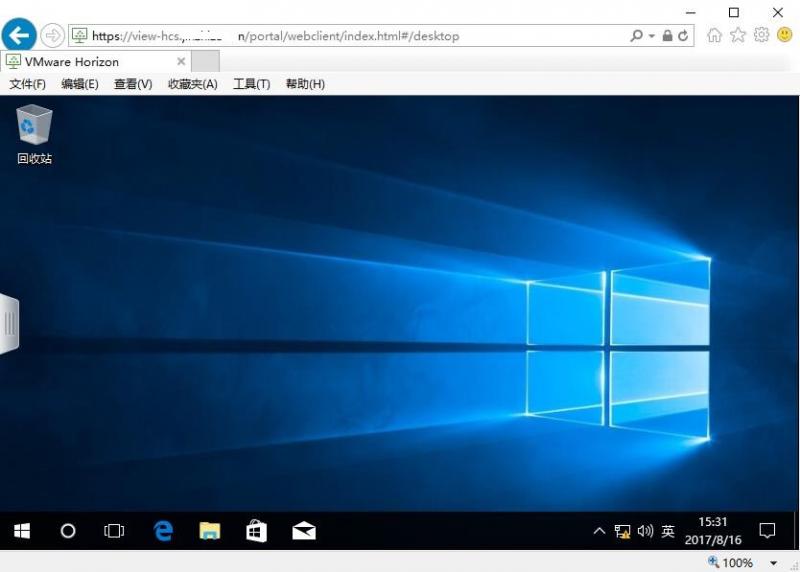
在vCenter中可以看到2台虚拟机
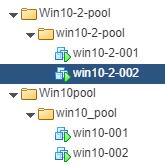
在资源–>计算机,可以看到即时克隆的2台虚拟机,状态为已连接。
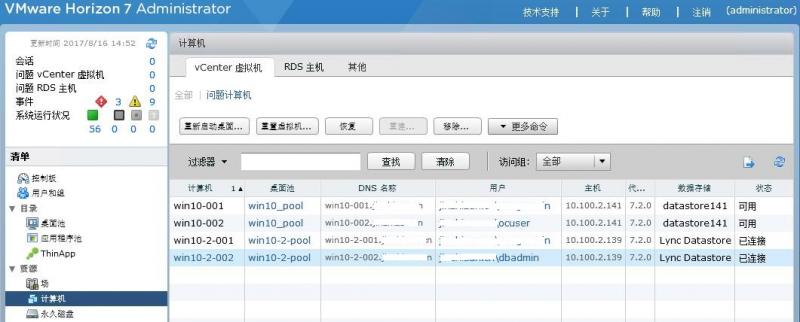
在监视中可以看到当前会话状态
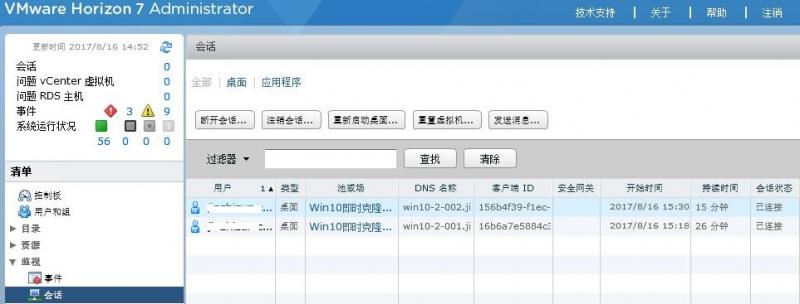
由于计算机的最大数量设置为2,所以不会创建备用计算机。否则会再置备出一个桌面出来。
注销客户端连接,在资源–>计算机,可以看到此计算状态为正在删除
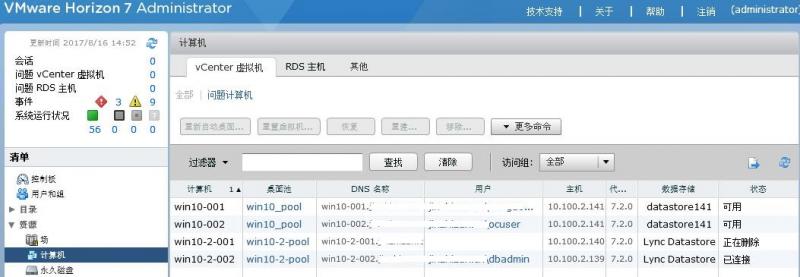
因为设置的备用计算机数量为1,故此计算机删除后(在vcenter中可以看到删除操作)重新克隆一台新的虚拟机(打开电源)且状态为可用

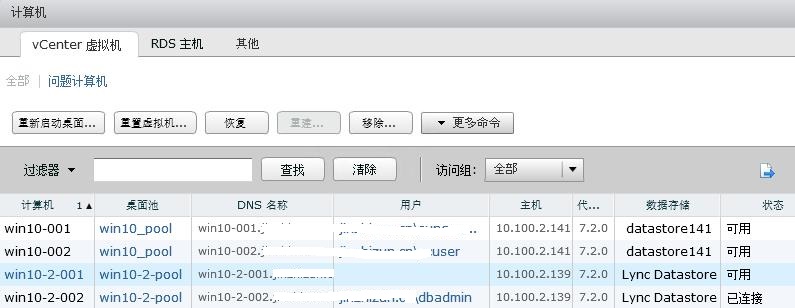
注销HTML Access连接,win10-2-002将被删除,只保留1台备用计算机
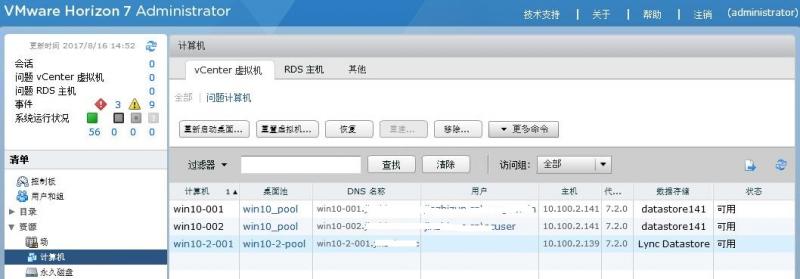
允许随意转载;但,请点赞!点赞-NMBHOST:NMB HOST » 桌面虚拟化 VMware Horizon View 7 安装部署指南 云办公系统安装部署

 DELL R720服务器不开机修复记录 (转)
DELL R720服务器不开机修复记录 (转) VMware vSphere GPU虚拟化Bitfusion 安装参考指南
VMware vSphere GPU虚拟化Bitfusion 安装参考指南 Citrix XenDesktop 2203长期稳定版本虚拟云桌面部署教程
Citrix XenDesktop 2203长期稳定版本虚拟云桌面部署教程


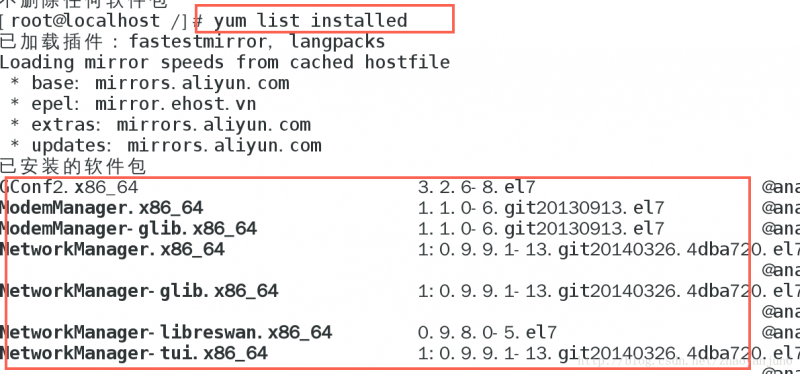

此文中图片都无法显示,能看下是什么原因吗?
可能是防盗链的缓存导致的 清下缓存 我这里是可以显示的
https://www.cnblogs.com/3teeth/archive/2013/09/29/3345614.html
SqlServer 局域网内不能连接对方数据库
官方文档:
https://docs.vmware.com/cn/VMware-Horizon-7/index.html
http://pubs.vmware.com/horizon-7-view/index.jsp?lang=zh_CN
https://www.vmware.com/cn/support/support-resources/pubs/view_pubs.html